Fajne filtry, efekty i ramki bez naciskania na udostępnianie ich wszystkim, co wiesz, znajdziesz w Pix: Pixel Maker na Androida.
Aplikacja zawiera 30 filtrów (które można łączyć, więcej o tym później), 24 efektów i 16 klatek. Jeśli nie wiesz, od czego zacząć zdjęcie, jest nawet losowy przycisk, który sprawi, że Twoje kreatywne moce będą działać. Dodatkowo będziesz mógł bezpłatnie zapisywać swoje zdjęcia w pełnej rozdzielczości. Oto jak zacząć:

Najpierw zrób zdjęcie lub wybierz je ze swojej galerii. Ten przykład będzie działał ze zdjęciem, które zrobiłem na mostie Howard Frankland łączącym St. Petersburg i Tampa na Florydzie.
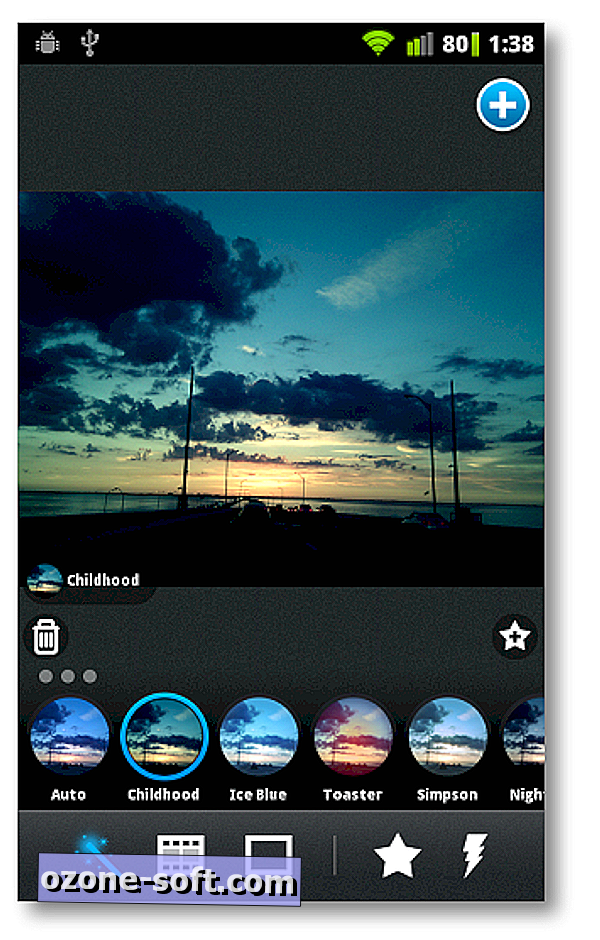
Następnie wybierz ikonę magicznej różdżki, jeśli ta część aplikacji nie jest już dla Ciebie dostępna. Możesz zastosować filtry do zdjęcia, dotykając prostokątnych próbek u dołu ekranu. Co to jest supercool o tej części, to możesz zastosować więcej niż jeden filtr. Jeśli zmienisz zdanie po zastosowaniu niektórych z nich, pod nazwami filtrów pojawi się mała ikona kosza na śmieci, która pozwoli Ci je usunąć i zacząć od nowa.
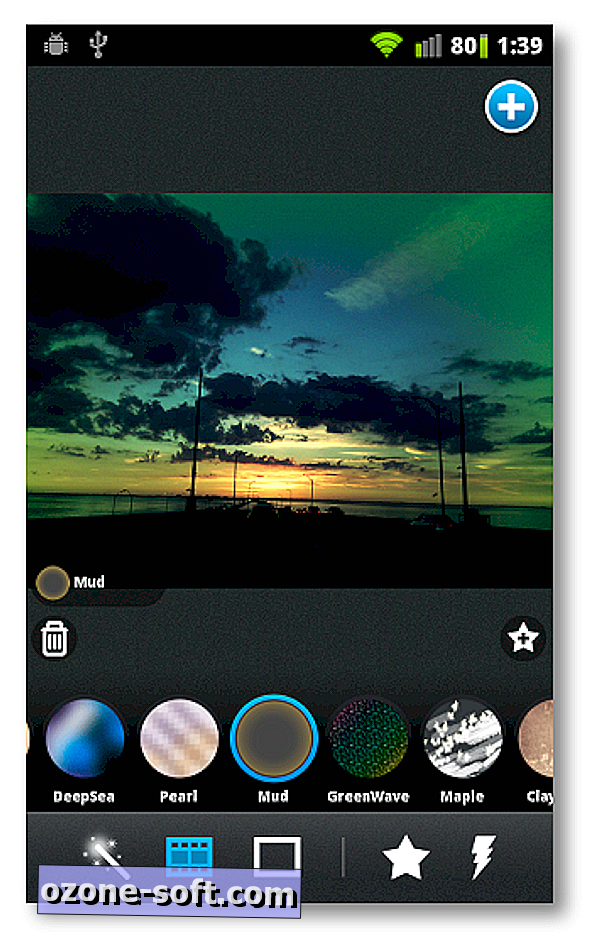
Ikona rolki filmowej po prawej stronie filtrów doda efekty specjalne do zdjęć. Dostępne są opcje takie jak Deep Sea, Pearl, Mud i GreenWave. Efekty te nie mogą być ułożone warstwowo, podobnie jak filtry w pierwszym obszarze, ale każda z nich samodzielnie modyfikuje zdjęcie, aby nie wymagać nakładania warstw. Po wybraniu efektu (lub braku) możesz także wybrać klatkę.
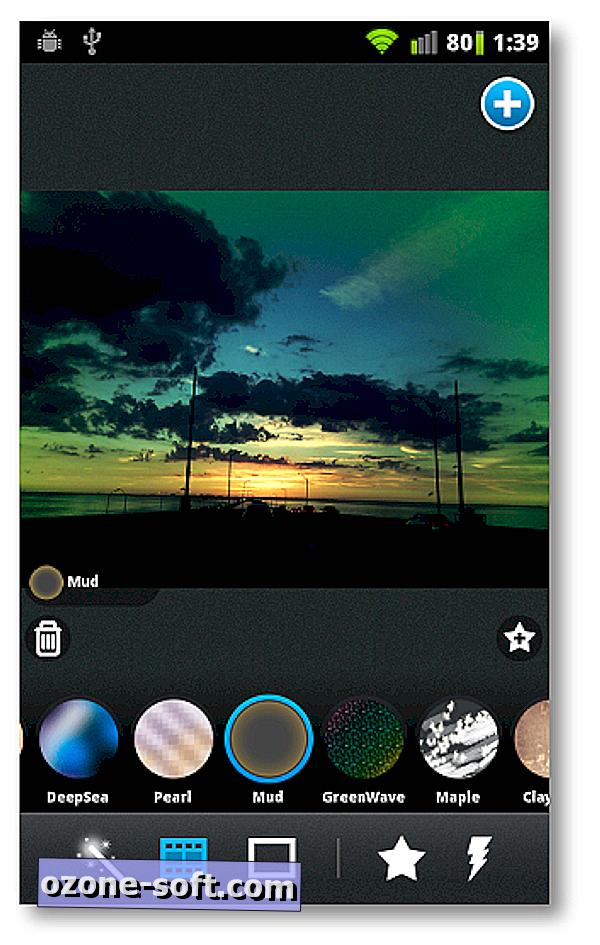
Jest to jedyna część aplikacji, której, moim zdaniem, brakuje trochę. Jest kilka dobrych wyborów, zwłaszcza popularna Szorstka krawędź, ale może być więcej kolorów i wzorów. Jednak większość magii dzieje się w dwóch pierwszych obszarach, a ty masz możliwość pominięcia zastosowania ramki.

Gdy skończysz dostosowywać zdjęcie do swoich upodobań, nadszedł czas, aby go zapisać lub udostępnić. Kliknij ikonę plusa w prawym górnym rogu ekranu. Ikona Zapisz jest druga od lewej i daje możliwość zapisania w zoptymalizowanym lub oryginalnym rozmiarze. Integracja z Facebookiem i Twitterem jest wbudowana, ale możesz też udostępniać innym aplikacjom zainstalowanym w urządzeniu, naciskając Więcej.
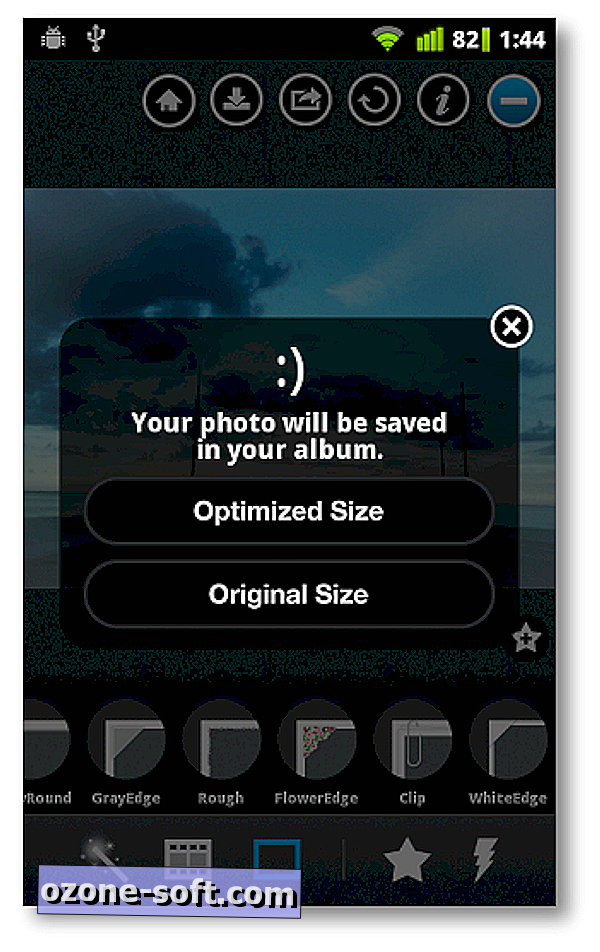
Jakiej aplikacji używasz do stosowania filtrów i innych fajnych efektów na zdjęciach? Podziel się swoimi ulubionymi w komentarzach!













Zostaw Swój Komentarz